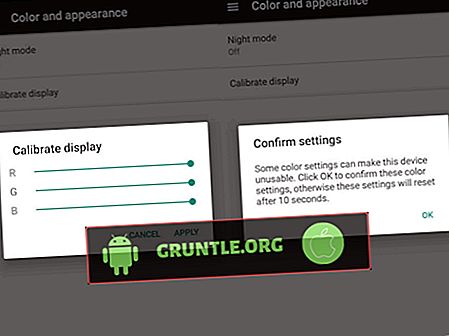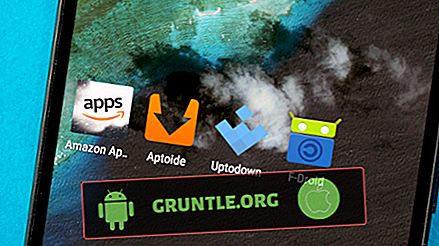새로운 Samsung Galaxy S10 Plus에는 microSD 카드와 카드 트레이를 공유하는 나노 SIM 카드가 있습니다. 말할 것도없이, SIM 카드를 제거하면 SD 카드도 마운트 해제되며 그 반대도 마찬가지입니다. 휴대 전화의 전원이 켜진 상태에서 이러한 카드를 삽입하거나 제거 할 수 있지만 결합 된 카드 트레이를 제거하거나 꺼내기 전에 SD 카드의 데이터가 손실되거나 SIM 카드 자체가 손상 될 수 있으므로 카드를 끄는 것이 좋습니다. .
이 게시물에서는 휴대 전화에 나노 SIM 및 SD 카드를 삽입하고 제거하는 방법을 안내합니다. 핀 트레이에 삽입하여 카드 트레이를 튀어 나오는 카드 제거 도구를 사용하여 절차를 수행합니다. 새로운 장치에서 이러한 작업을 수행하는 방법에 대한 지침을 계속 읽으십시오.
튜토리얼로 넘어 가기 전에 다른 문제에 대한 해결책을 찾는 동안이 게시물을 찾은 경우 Galaxy S10 Plus 도움말 가이드 페이지를 방문하여이 장치의 가장 일반적인 문제 중 일부를 이미 해결했습니다. 문제를 해결하는 데 도움이되는 기사를 이미 게시했을 수도 있습니다. 귀하와 유사한 문제를 찾고 당사 솔루션을 자유롭게 사용하십시오. 다른 문제가 있어도 여전히 도움이 필요하면 설문지를 사용하여 언제든지 문의하십시오.
또한 읽으십시오 : Samsung Galaxy S10 Plus가 죽었고 다시 켜지지 않습니다.
SIM 및 SD 카드 삽입 / 제거
아래 단계를 수행하기 전에 SIM 카드가 손상되거나 SD 카드가 손상되지 않도록 휴대폰을 끄는 것이 좋습니다.
- 기기 상단에서 결합 된 nano SIM / microSD 카드 트레이를 찾습니다.
- 장치의 전원을 끈 상태에서 카드 삽입 / 제거 도구를 카드 트레이 핀홀에 누르고 트레이가 풀릴 때까지 밀어 넣으십시오.
- 카드 트레이를 슬롯 밖으로 밀어냅니다.
- 금색 접점이 전화기 뒷면을 향하게하여 나노 SIM 또는 microSD 카드를 트레이에 넣거나 뺍니다.
- 결합 된 nano SIM / microSD 카드 트레이를 딸깍 소리가 날 때까지 슬롯에 다시 눌러 고정시킵니다.
그리고 그것은 거의 끝났습니다! 이제 휴대 전화를 다시 켜면 네트워크에 연결되기 시작합니다. SD 카드와 관련하여 새로 감지 된 카드를 포맷하라는 메시지가 표시 될 수 있습니다. SD 카드를 휴대폰에 처음 장착 한 경우입니다.
또한 읽으십시오 : Samsung Galaxy S10 Plus가 느리게 실행됩니다. 여기 당신이해야 할 일은 ...
우리와 접촉
우리는 항상 귀하의 문제, 질문 및 제안에 열려 있으므로이 양식을 작성하여 언제든지 저희에게 연락하십시오. 이것은 우리가 제공하는 무료 서비스이며 우리는 당신에게 1 페니를 청구하지 않습니다. 하지만 매일 수백 개의 이메일을 받고 있으며 모든 이메일에 답장하는 것은 불가능합니다. 그러나 우리가받는 모든 메시지를 읽었으므로 안심하십시오. 도움을 주신 분들을 위해 친구에게 게시물을 공유하거나 Facebook 페이지를 좋아하거나 Twitter에서 팔로우하면됩니다.